在word文档中如何对齐插入的图形
来源:网络收集 点击: 时间:2024-02-24【导读】:
Word是我们在学习或者工作中制作文档经常会用到的,那么在制作文档的过程中如何对齐插入的图形呢?不清楚的小伙伴快来看看下面小编为大家分享的对齐方法吧~方法/步骤1/8分步阅读首先打开word,以空白文档为例,这里随便插入几个图形来演示。 2/8鼠标左键单击箭头图形,按住Shift,再点击其余图形,把所有的图形全部选中。
2/8鼠标左键单击箭头图形,按住Shift,再点击其余图形,把所有的图形全部选中。 3/8这时界面上方会出现“格式”选项卡,点击“格式”,找到位于界面右侧的“对齐”,点击它。
3/8这时界面上方会出现“格式”选项卡,点击“格式”,找到位于界面右侧的“对齐”,点击它。 4/8这里以“右对齐”为例,点击“右对齐”,三个图形右侧就对齐好了。
4/8这里以“右对齐”为例,点击“右对齐”,三个图形右侧就对齐好了。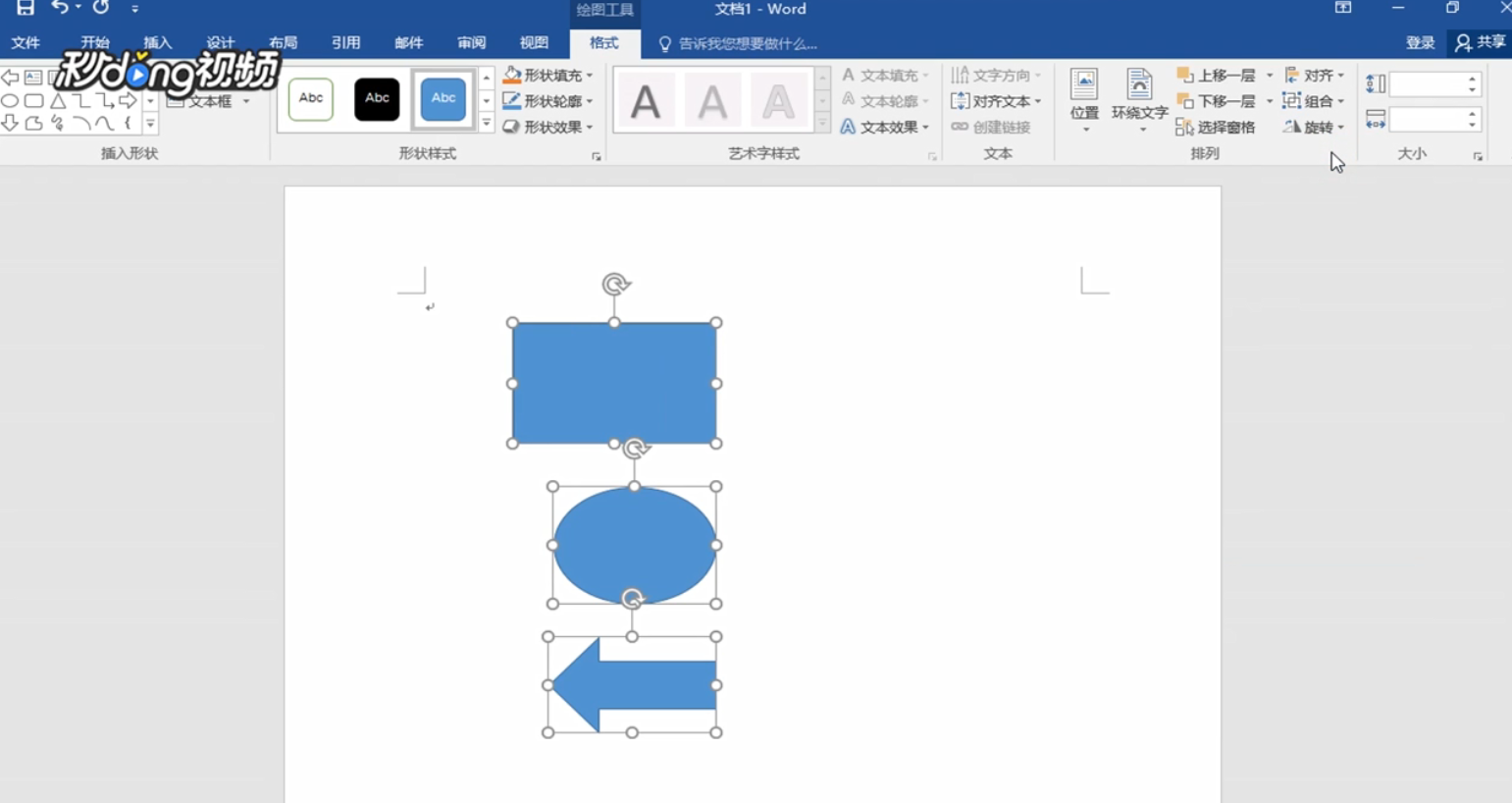 5/8如果想要图形右对齐并且对齐页面的话,先点击“对齐”选项,找到“对齐页面”并点击。
5/8如果想要图形右对齐并且对齐页面的话,先点击“对齐”选项,找到“对齐页面”并点击。 6/8最后再次点击“对齐”选项,选择“右对齐”,此时发现图形已经右对齐,并且对准页面了。
6/8最后再次点击“对齐”选项,选择“右对齐”,此时发现图形已经右对齐,并且对准页面了。 7/8如果想要右对齐并且对准边距的话,先点击“对齐”选项,找到“对齐边距”并点击。
7/8如果想要右对齐并且对准边距的话,先点击“对齐”选项,找到“对齐边距”并点击。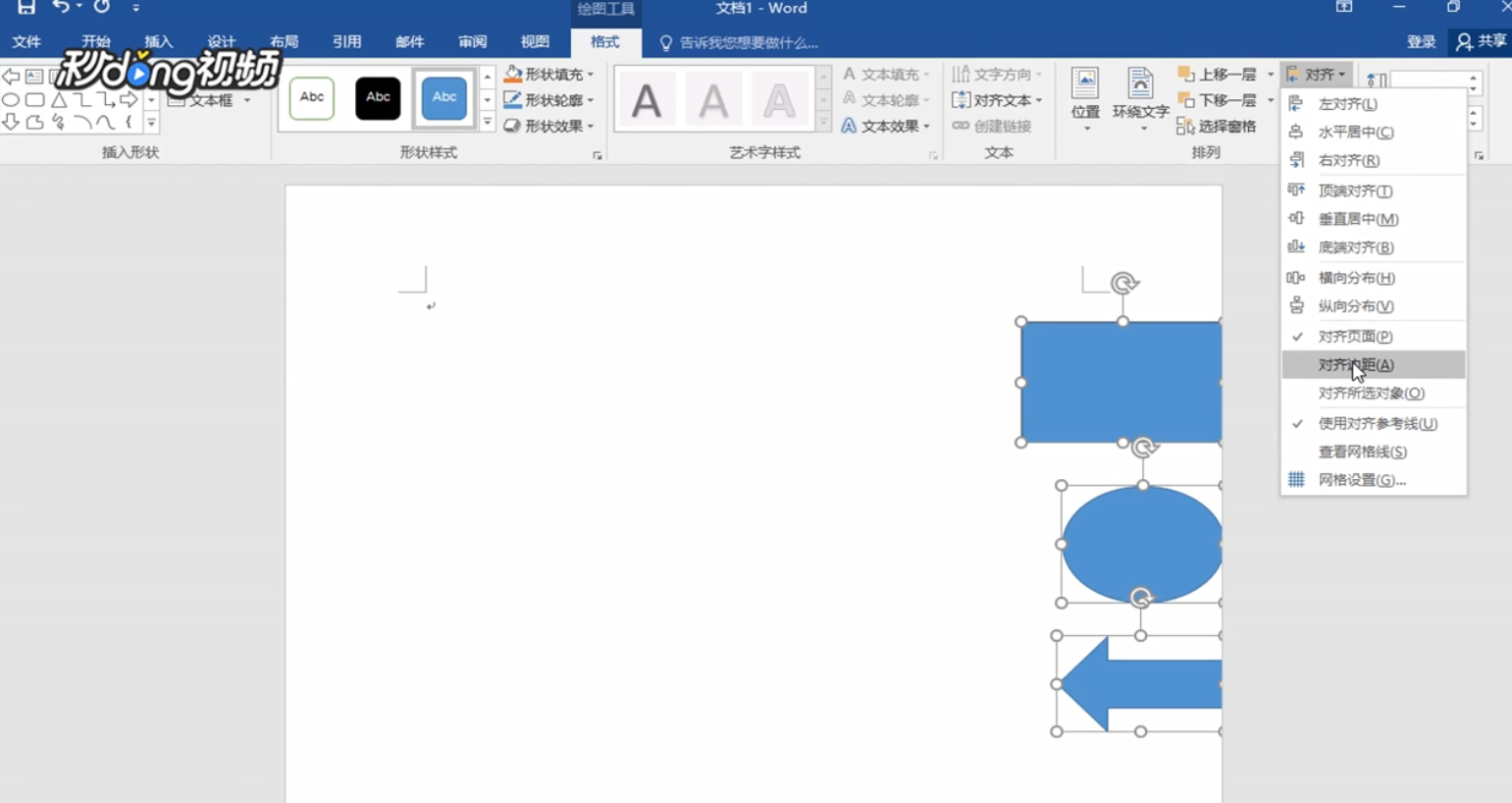 8/8最后再次点击“对齐”选项,选择“右对齐”,此时发现图形已经右对齐并且对齐边距了。
8/8最后再次点击“对齐”选项,选择“右对齐”,此时发现图形已经右对齐并且对齐边距了。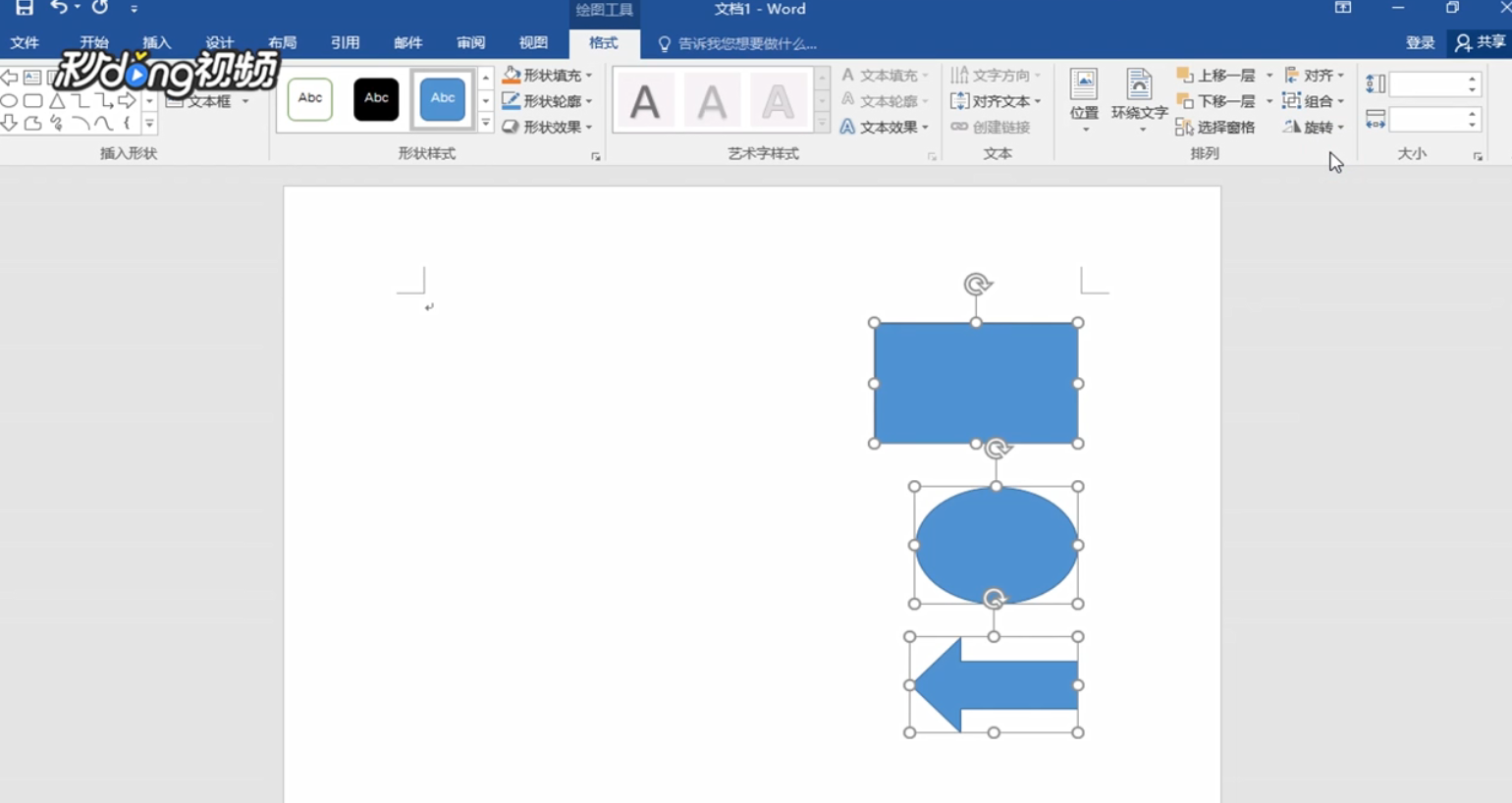
 2/8鼠标左键单击箭头图形,按住Shift,再点击其余图形,把所有的图形全部选中。
2/8鼠标左键单击箭头图形,按住Shift,再点击其余图形,把所有的图形全部选中。 3/8这时界面上方会出现“格式”选项卡,点击“格式”,找到位于界面右侧的“对齐”,点击它。
3/8这时界面上方会出现“格式”选项卡,点击“格式”,找到位于界面右侧的“对齐”,点击它。 4/8这里以“右对齐”为例,点击“右对齐”,三个图形右侧就对齐好了。
4/8这里以“右对齐”为例,点击“右对齐”,三个图形右侧就对齐好了。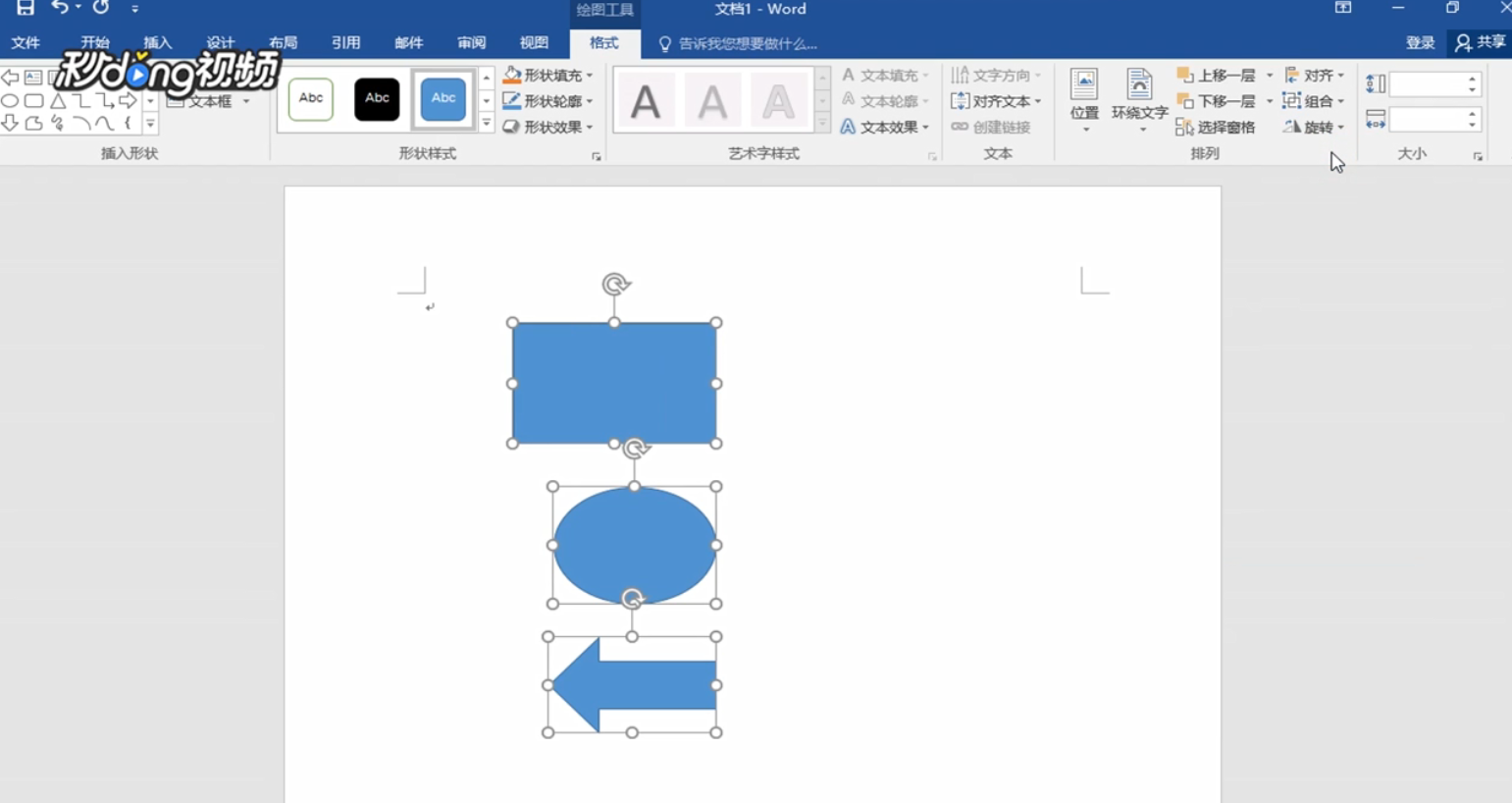 5/8如果想要图形右对齐并且对齐页面的话,先点击“对齐”选项,找到“对齐页面”并点击。
5/8如果想要图形右对齐并且对齐页面的话,先点击“对齐”选项,找到“对齐页面”并点击。 6/8最后再次点击“对齐”选项,选择“右对齐”,此时发现图形已经右对齐,并且对准页面了。
6/8最后再次点击“对齐”选项,选择“右对齐”,此时发现图形已经右对齐,并且对准页面了。 7/8如果想要右对齐并且对准边距的话,先点击“对齐”选项,找到“对齐边距”并点击。
7/8如果想要右对齐并且对准边距的话,先点击“对齐”选项,找到“对齐边距”并点击。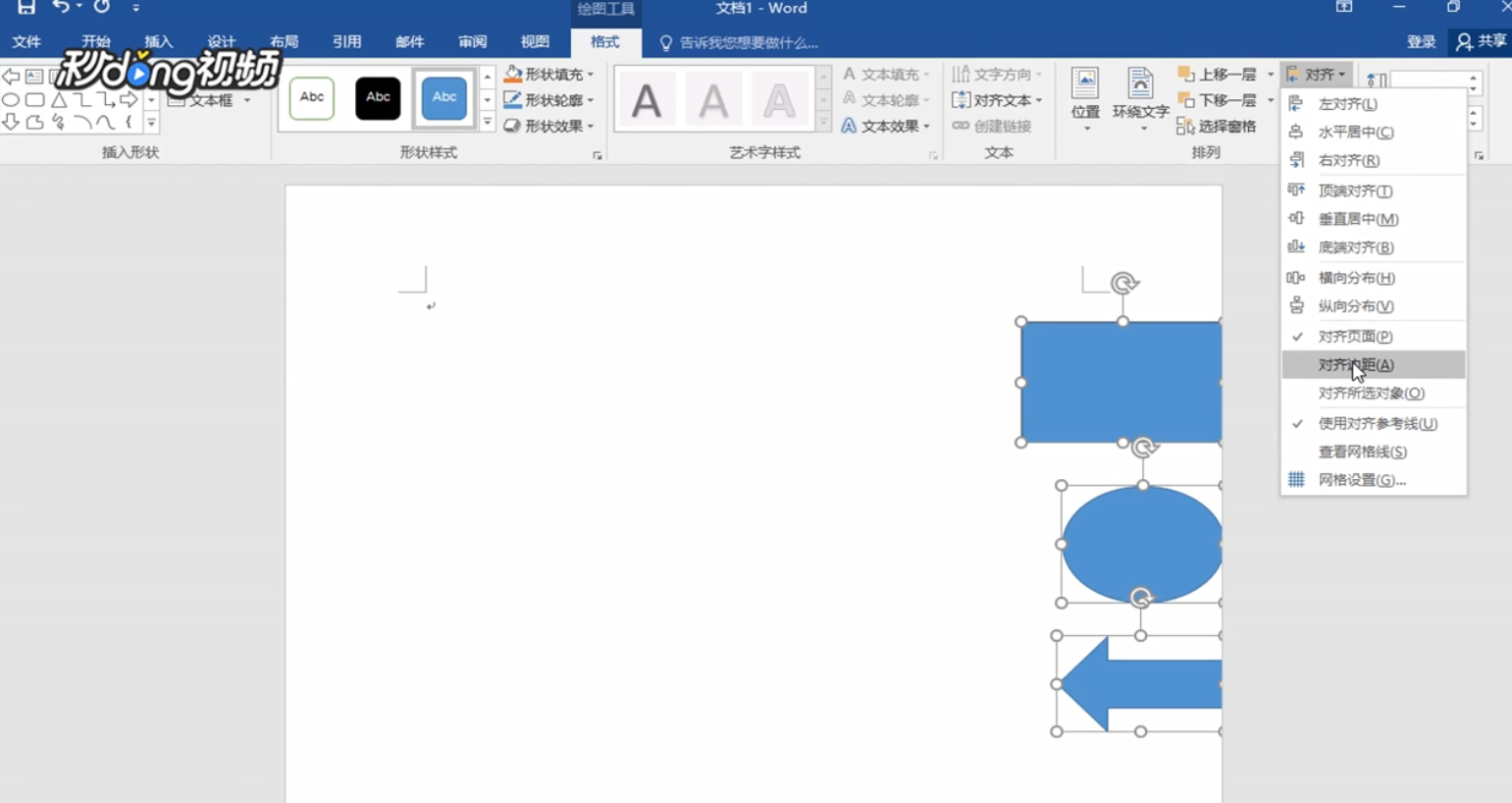 8/8最后再次点击“对齐”选项,选择“右对齐”,此时发现图形已经右对齐并且对齐边距了。
8/8最后再次点击“对齐”选项,选择“右对齐”,此时发现图形已经右对齐并且对齐边距了。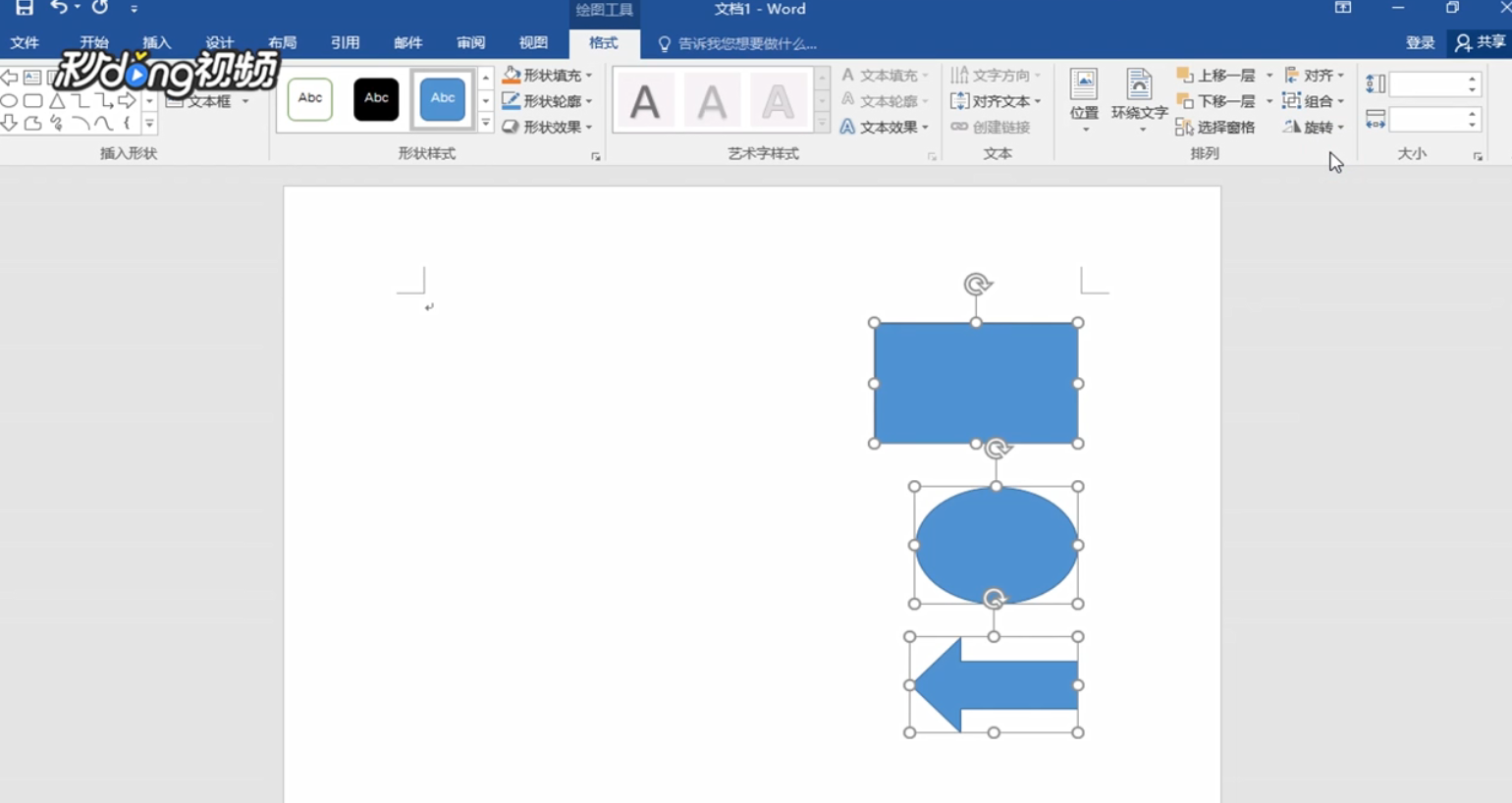
版权声明:
1、本文系转载,版权归原作者所有,旨在传递信息,不代表看本站的观点和立场。
2、本站仅提供信息发布平台,不承担相关法律责任。
3、若侵犯您的版权或隐私,请联系本站管理员删除。
4、文章链接:http://www.1haoku.cn/art_131388.html
上一篇:京粉二合一页面展示怎么设置
下一篇:龙猫主要吃什么食物呢
 订阅
订阅